Fix Roblox nie działa ani nie łączy

- 4596
- 1326
- Juliusz Sienkiewicz
Roblox jest dostępny na PC, Mac, iOS, Android i Xbox One. Istnieje kilka problemów, które mogą pojawić się podczas próby połączenia się z grą Roblox, która uniemożliwia granie. Zwykle błędy połączenia Roblox wynikają z zablokowania przez zaporę lub z powodu złego połączenia internetowego.
W tym artykule omówimy, jak rozwiązać najczęstsze problemy, gdy Roblox nie działa.
Spis treściProblemy z połączeniem

Najczęstsze przyczyny problemów z połączeniem z Roblox to:
- Niespójne połączenie
- Internet o niskiej przepustowości
- Ingerencja zapory ogniowej
- Serwery Roblox są na dół
- Gra jest pusta lub słabo zakodowana
- Zostałeś zakazany na serwerze lub jest to prywatny serwer
Problemy te mogą tworzyć różne komunikaty o błędach, w tym najczęściej „nie można się połączyć” i „Niepowodzenie ID 14”. Możesz także doświadczyć wyjątkowo długich czasów ładowania, gier, które nigdy się nie ładują, gry, które konsekwentnie się wyłączają, lub gry, w których możesz wprowadzić tryby kompilacji i edytować, ale nie grać w tryb gry.
Innym powszechnym problemem jest kod błędu 279. Istnieją sposoby naprawy kodu błędu 279.
Notatka: Jeśli zostałeś zakazany na serwerze lub jest to prywatny serwer, prawdopodobnie otrzymasz komunikat „nie możesz podłączyć”.
Sprawdź swoje połączenie z internetem
Pierwszą rzeczą do sprawdzenia jest to, że jesteś podłączony do Internetu i że twoje połączenie jest wystarczająco szybkie, aby uruchomić Roblox bez pojawienia się problemów.
W systemie Windows:
- Naciskać Windows + i otworzyć Ustawienia.
- Wybierać Sieć i Internet.
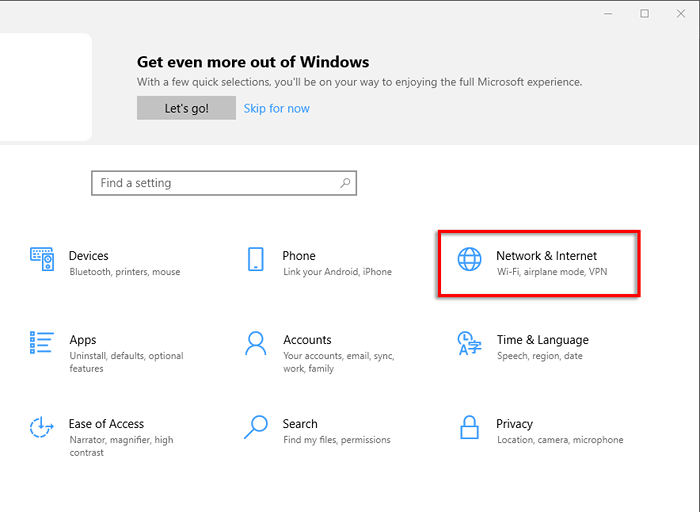
- Pod Status, Powinno powiedzieć „jesteś podłączony do Internetu”.
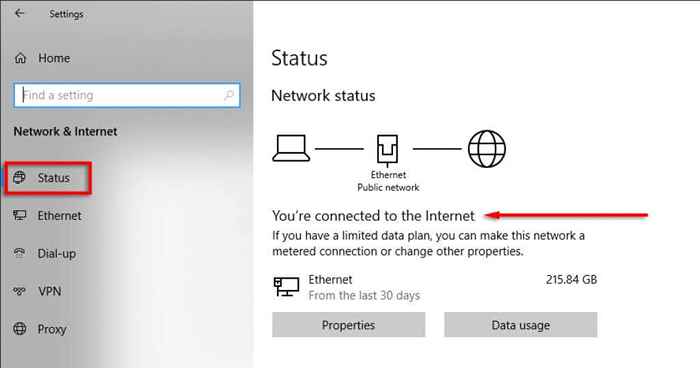
- Jeśli nie, rozwiąż problemy z połączeniem internetowym.
Na Mac:
- Wybierz Menu Apple > Preferencje systemu > Sieć.
- Wybierz swój Adapter sieciowy.
- Powinno powiedzieć Status: połączony.
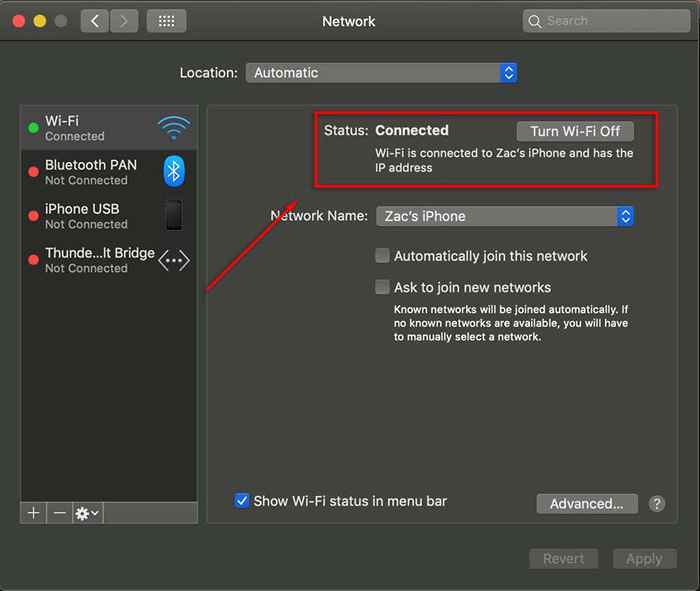
Na Xbox One:
- Wybierać Ustawienia > Wszystkie ustawienia > Wybierz sieć > Ustawienia sieci.
- Wybierać Połączenie sieciowe.
- To powie ci, czy jesteś połączony z Internetem.
Na iOS lub Android:
Powinieneś być w stanie zobaczyć swoje połączenie internetowe przez wskaźnik danych wzdłuż górnej części ekranu (obok symbolu odbioru).
Jeśli masz spójne kłopoty z Internetem, upewnij się, że nikt w sieci nie pobiera niczego i że Twój dostawca Internetu nie ma problemów w Twojej okolicy.
Notatka: Aby uzyskać najbardziej spójne połączenie, powinieneś spróbować grać podczas połączenia za pomocą kabla Ethernet (zamiast Wi-Fi).
Sprawdź prędkość połączenia
Roblox wymaga średniego połączenia internetowego 4-8 MB/s.
- Otwórz swoje Przeglądarka internetowa.
- W pasku wyszukiwania wpisz Test prędkości Ookla.
- Po załadowaniu strony internetowej wybierz Iść.
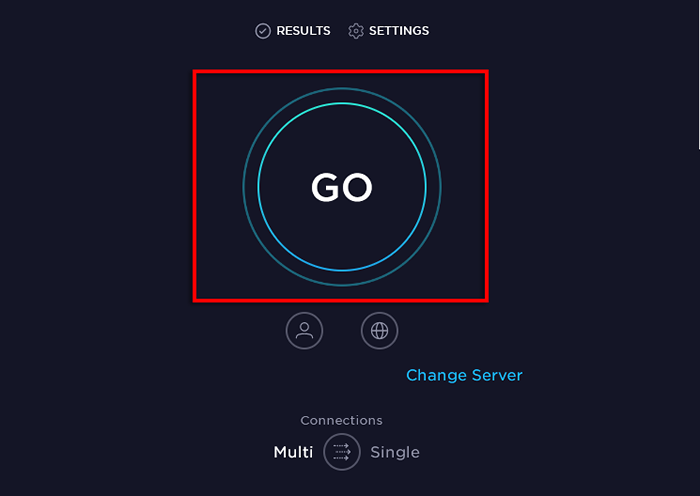
- Poczekaj, aż strona wyświetli swoją średnią.
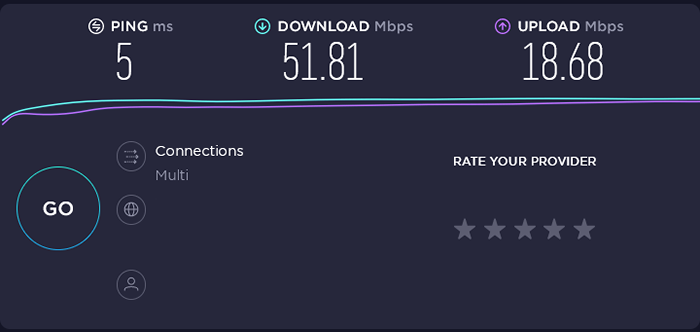
Jeśli jest to poniżej zalecanej prędkości połączenia, może być przyczyną twoich problemów.
Sprawdź swoją zaporę ogniową
Czasami Twoja zapora może zablokować Roblox. Aby temu przeciwdziałać, upewnij się, że Roblox nie jest zablokowany.
W systemie Windows 10:
- otwarty Początek.
- Typ Zapora do paska wyszukiwania.
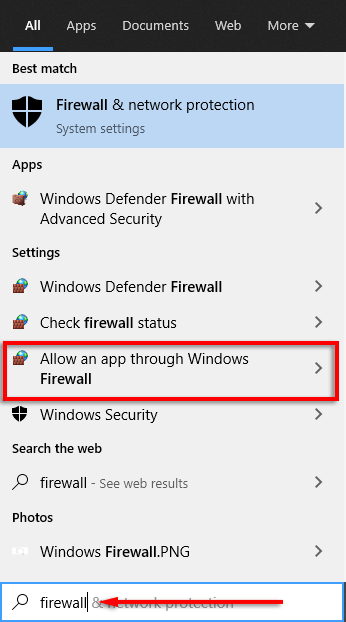
- Wybierać Pozwól aplikacji za pośrednictwem zapory systemu Windows.
- Przewiń w dół i znajdź Roblox.
- Jeśli jest nietknięty, sprawdzać To w prywatnych sieciach.
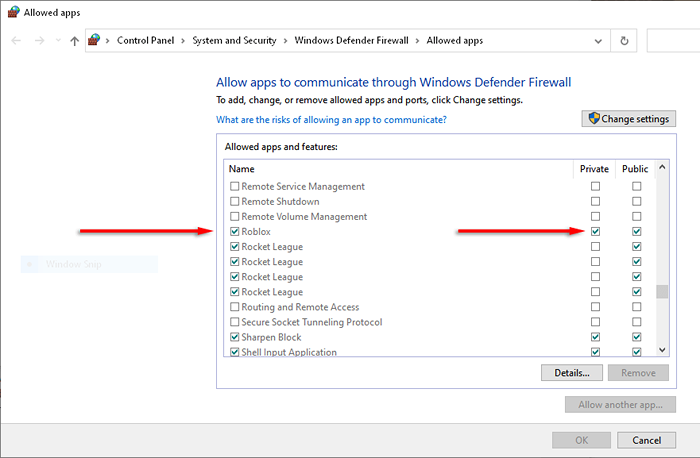
Na Mac:
- otwarty Preferencje systemu.
- Wybierać Bezpieczeństwo Lub ochrona i prywatność.
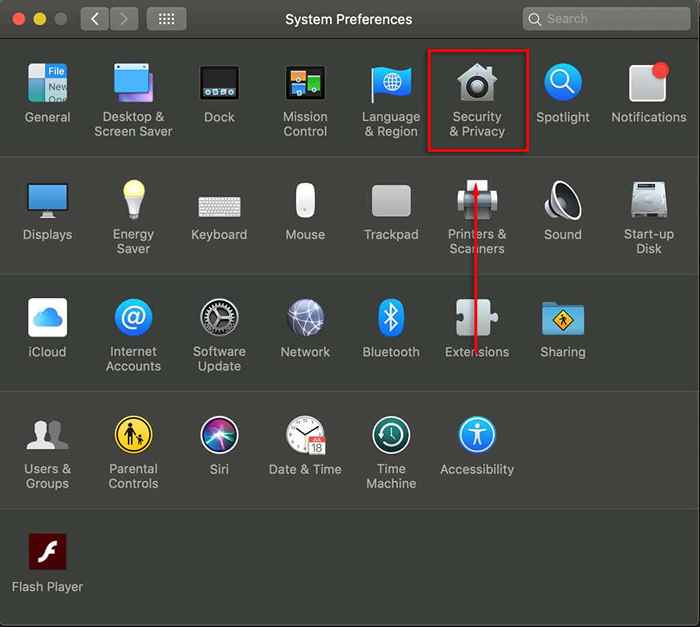
- Wybierz Zapora patka.
- Odblokować Sekcja preferencji, a następnie wprowadź nazwę administratora i hasło.
- Wybierać Opcje zapory.
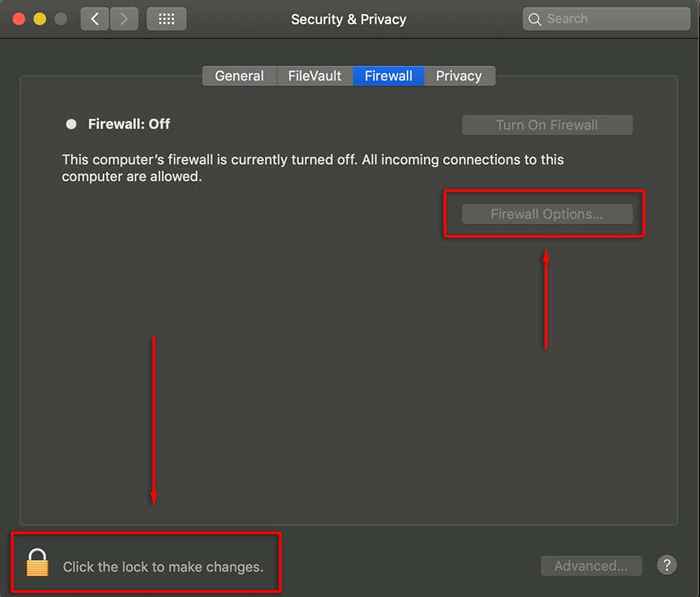
- Wybierać Dodaj aplikację (+).

- Wybierać Roblox.
- Wybierać Dodać > OK.
Sprawdź, czy serwery Roblox są na dole
Istnieje kilka stron internetowych, które poinformują, czy serwery Roblox są na dole, czy nie. Najlepsze dwie opcje to status Robloxa na Twitterze i detektorze Down. Są one oparte na raportach użytkowników i nie są powiązane z Robloxem.
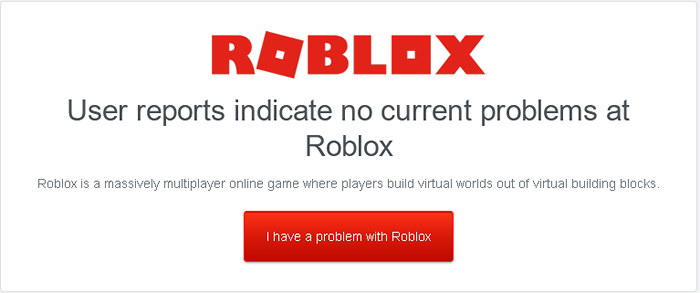
Jeśli masz problemy, przejdź do tych stron internetowych i sprawdź, czy inni użytkownicy zgłaszają problemy z połączeniem. Jeśli tak, być może serwery Roblox mają trudności.
Sprawdź, czy jest to zła mapa / miejsce
Niektóre mapy/miejsca na Roblox są słabo wykonane lub mają wewnętrzne błędy kodu. Zasadniczo, jeśli pojawi się twój awatar, oznacza to, że mapa się załadowała. Jeśli występują problemy z mapą, mogą one być nieodłączne dla samej mapy i nie mają nic wspólnego z twoim połączeniem. Wszystko, co możesz zrobić, to poinformować twórcę i mieć nadzieję, że problem jest naprawiony po ich stronie.
Wyczyść dane Robloxa
Jeśli grasz na urządzeniu z Androidem, pliki tymczasowe mogą czasami zostać uszkodzone. Aby wyczyścić te dane:
- otwarty Ustawienia > Aplikacje.
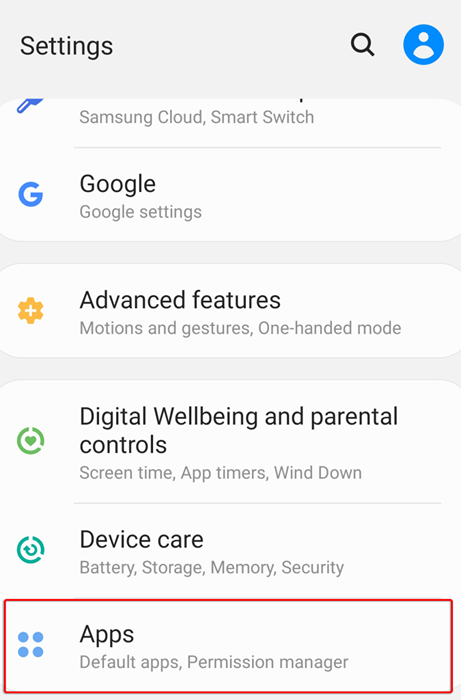
- Wybierać Roblox Następnie wybierz Składowanie.
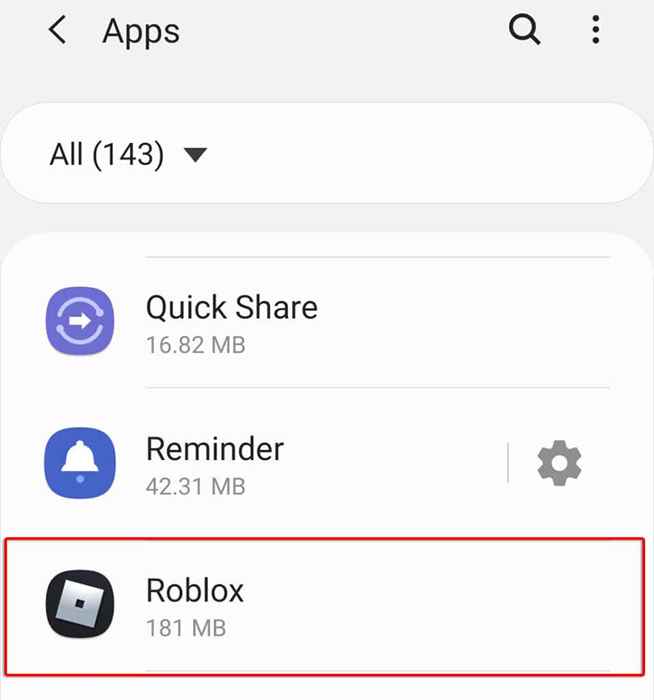
- Wybierać Wyczyść dane I Wyczyść pamięć podręczną.
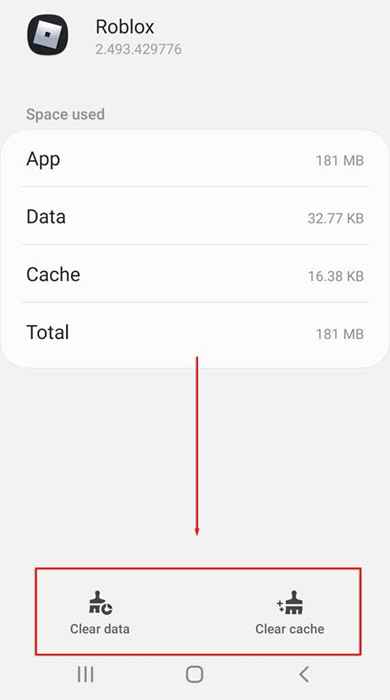
Ponownie zainstaluj Roblox
Jeśli problemy z połączeniem są szczególnie trwałe, ostateczną opcją jest ponowne zainstalowanie gry. Upewnij się, że Roblox jest zamknięty na urządzeniu, a następnie odinstaluj i ponownie zainstaluj.
Notatka: Upewnij się, że właściwie odinstaluj Roblox przed ponowną instalacją. Oto jak w systemie Windows i Mac.
Jeśli nic innego nie działa
Jeśli nic powyżej nie naprawi problemów z Robloxem nie działa ani nie łączy się, być może będziesz musiał skontaktować się z zespołem wsparcia. Pomogą ci przejąć wszelkie potencjalne przyczyny błędu połączenia i mam nadzieję, że wrócą do gry w mgnieniu oka.
Jeśli ten artykuł pomógł lub znasz poprawkę, której nie wymieniliśmy, daj nam znać w komentarzach poniżej!
- « Jak otworzyć plik JAR w systemie Windows
- Jak naprawić niedostępne urządzenie rozruchowe w systemie Windows 10/11 »

